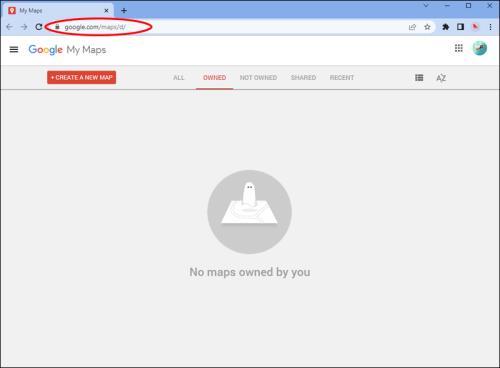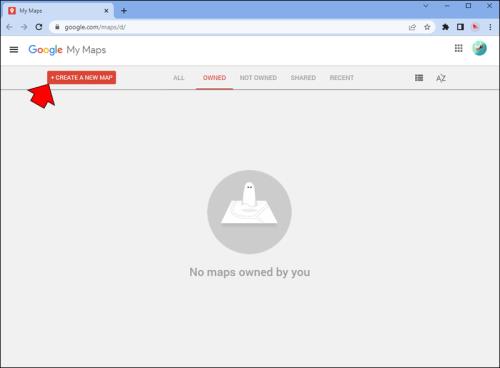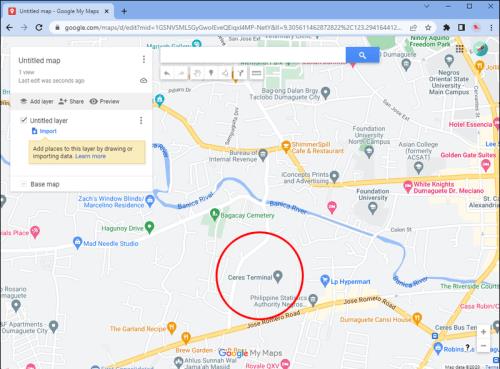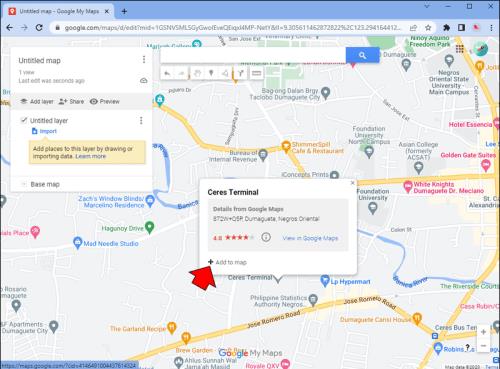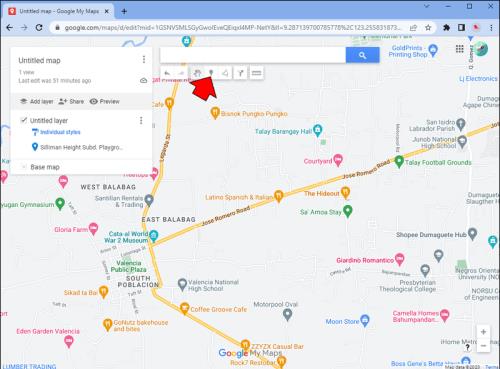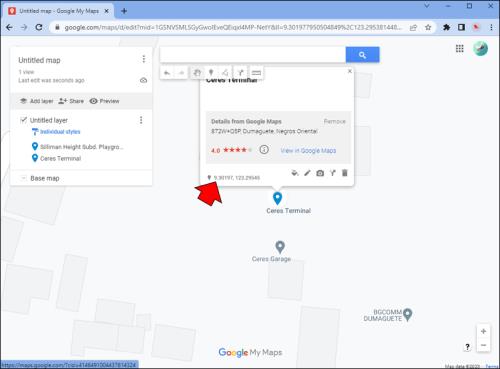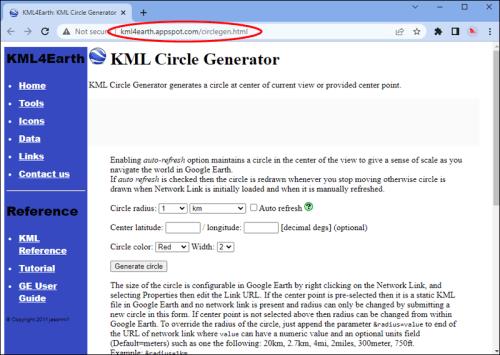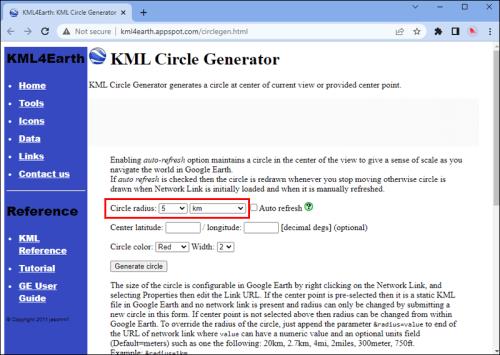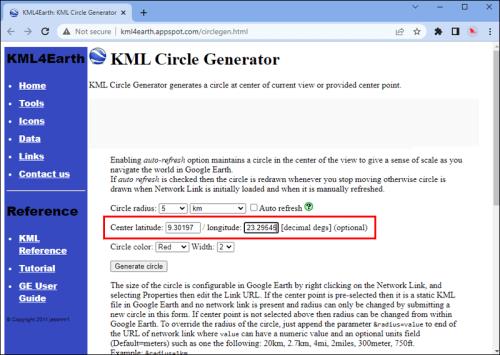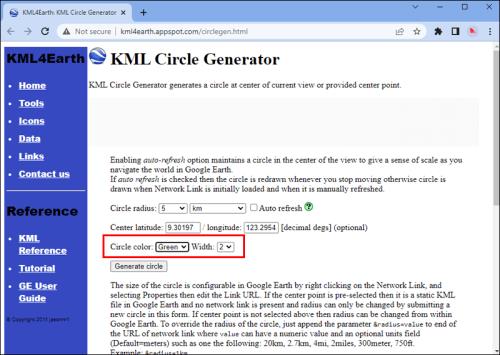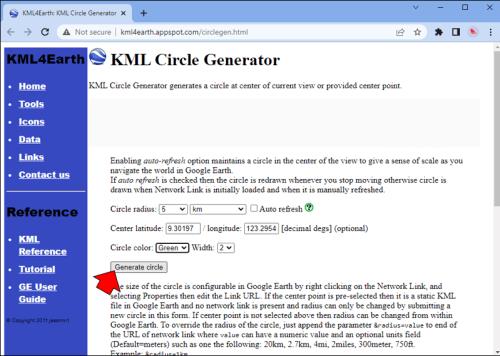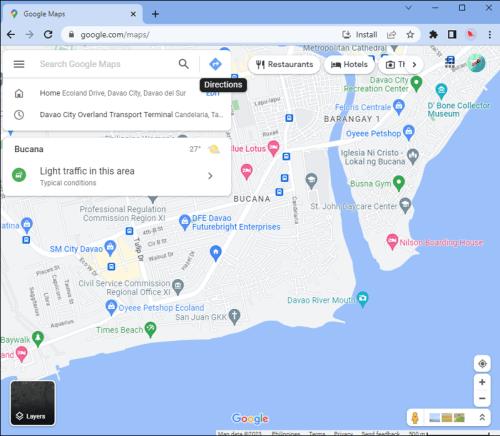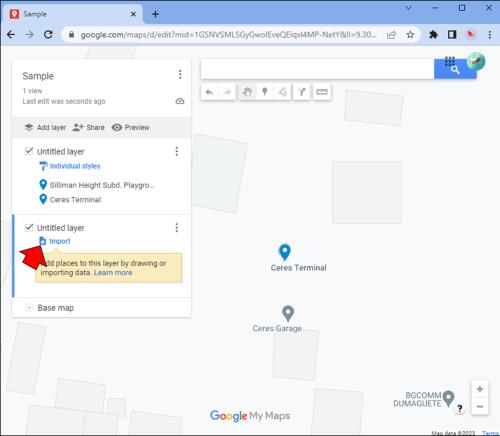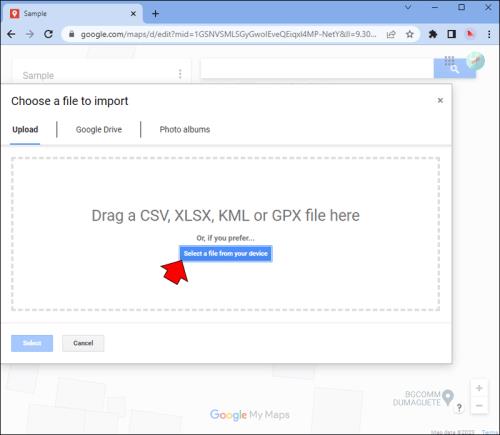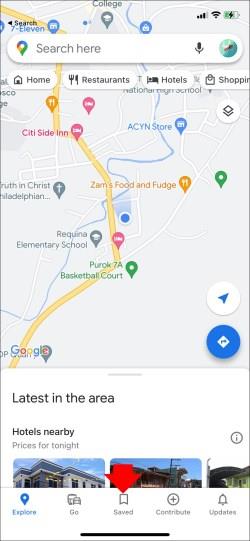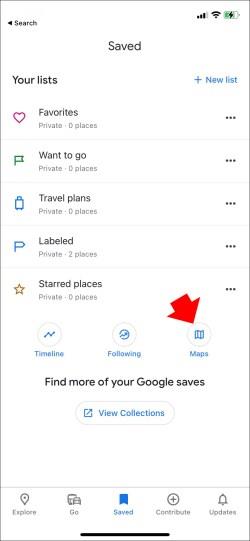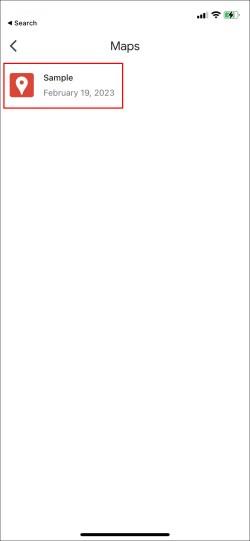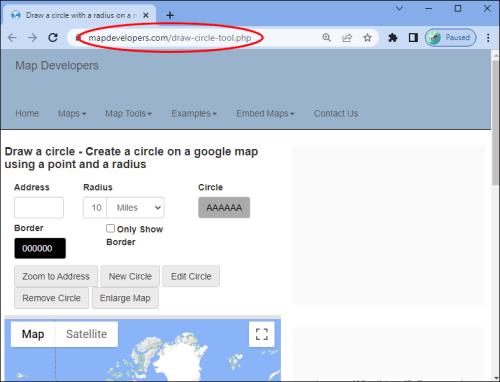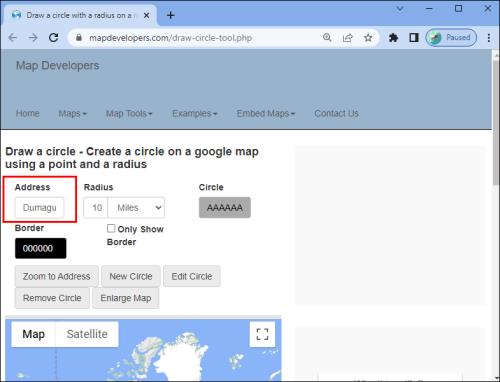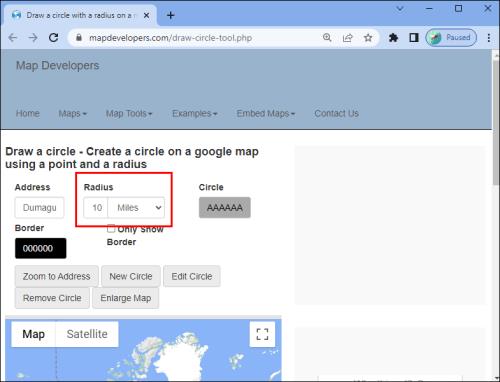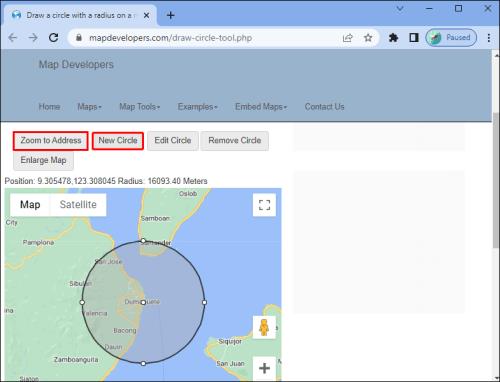Nors „Google“ žemėlapiuose visada galite išmatuoti atstumą tarp dviejų taškų, kartais tam tikro spindulio apskritimo nubrėžimas yra naudingesnis sprendimas. Tačiau ar tai įmanoma „Google“ žemėlapiuose? O gal reikės naudoti kitą programą? Išsiaiškinkime, kaip „Google“ žemėlapiuose nubrėžti tam tikro spindulio apskritimą.

„Google“ žemėlapiuose nubrėžkite apskritimo spindulį
Nors „Google“ žemėlapiai yra galingas įrankis su daugybe funkcijų, nubrėžti apskritimo tiesiogiai programėlės viduje neįmanoma. Nepaisant to, norėdami pasiekti tikslą, vis tiek galite naudoti „Google“ mano žemėlapius arba trečiosios šalies įrankį. Štai du paprasčiausi būdai tai padaryti.
Mano žemėlapiai
Mano žemėlapiai yra „Google“ žemėlapių funkcija, leidžianti kurti savo žemėlapius su pasirinktiniais sluoksniais ir išvaizda. Ši patogi programa savaime neturi spindulio įrankio, bet vis tiek galite pasiekti tą patį efektą importuodami sluoksnį su norima informacija. Tam turėsite naudoti atskirą įrankį, bet nesijaudinkite, procesas yra nesudėtingas. Štai kaip tai padaryti.
- Prisijunkite prie „Google“ paskyros ir eikite į „Google“ mano žemėlapius .
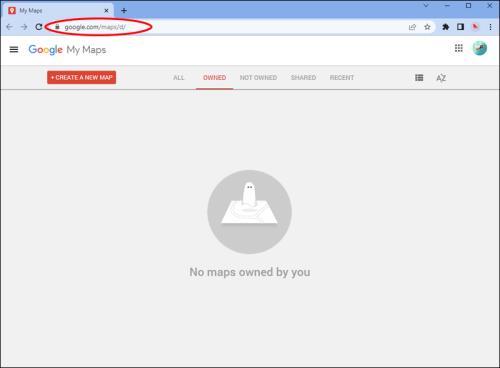
- Spustelėkite mygtuką Sukurti naują žemėlapį arba atidarykite esamą žemėlapį.
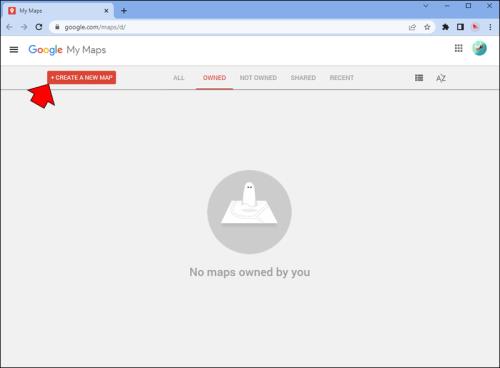
- Raskite vietą, kurią norite padaryti savo spindulio centru.
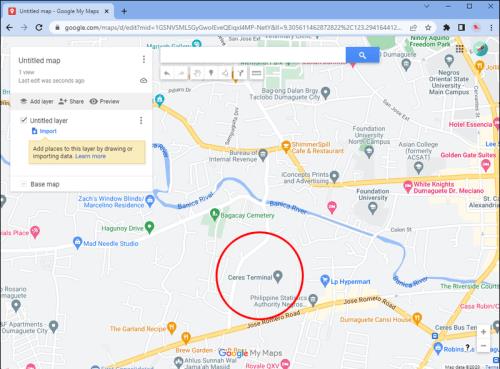
- Jei jame jau yra „Google“ žemėlapių įrašas, pasirinkite jo smeigtuką ir spustelėkite Pridėti prie žemėlapio .
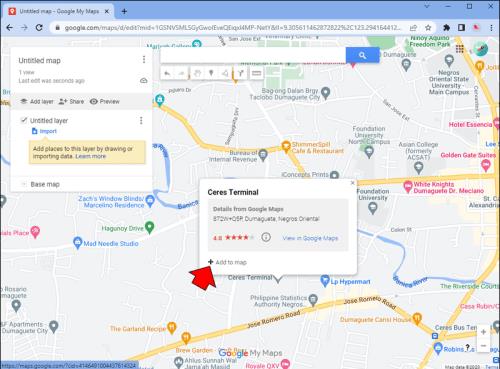
- Jei norite naudoti tinkintą adresą, naudokite žymeklio įrankį po paieškos juosta, kad įdėtumėte naują smeigtuką.
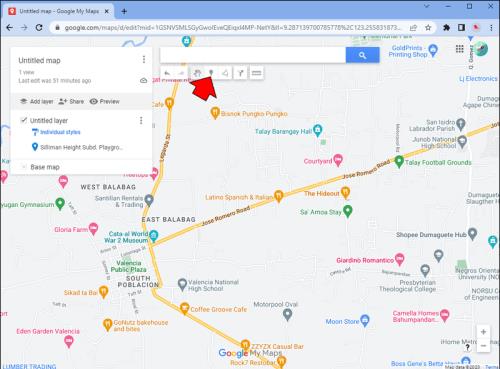
- Informacijos kortelės apačioje raskite savo vietos platumą ir ilgumą. Šių skaičių jums reikės kitame veiksme.
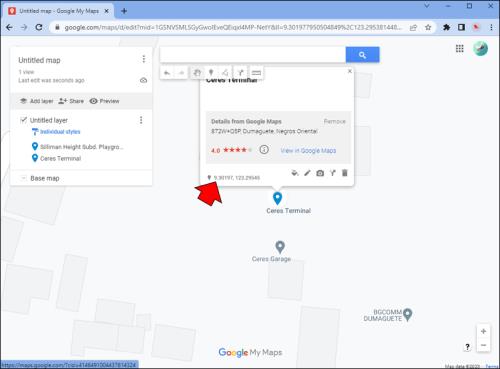
Atlikdami kitą veiksmą, turite sugeneruoti KML (Keyhole Markup Language) failą naudodami aukščiau minėtas koordinates. Atlikite šiuos veiksmus.
- Atidarykite naują skirtuką ir eikite į KML4Earth Circle Generator įrankį.
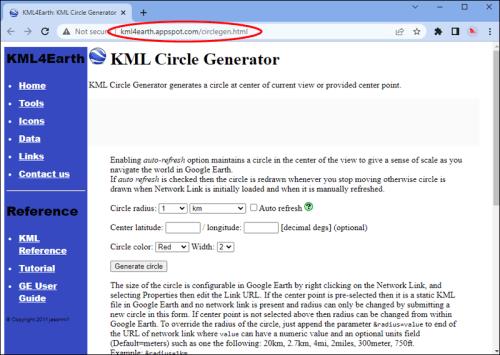
- Pasirinkite savo spindulio dydį norimame vienete.
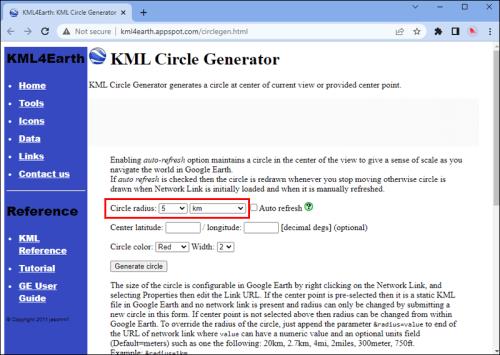
- Nukopijuokite ir įklijuokite centro taško platumos ir ilgumos koordinates.
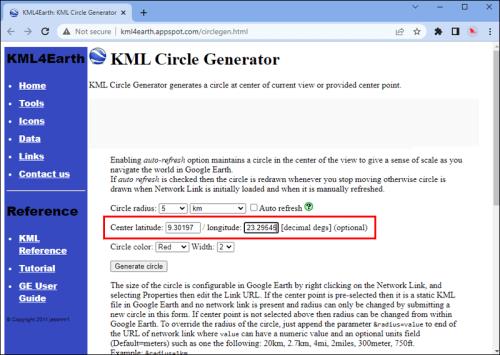
- Pasirinkite savo apskritimo spalvą ir plotį. Vėliau galėsite tai redaguoti.
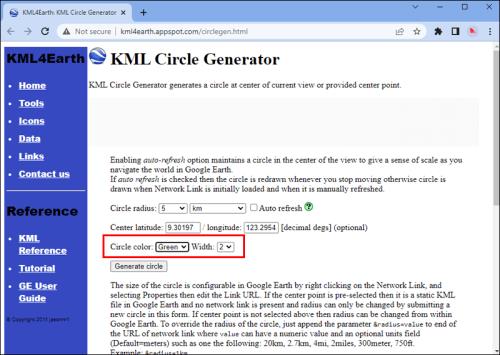
- Spustelėkite Generuoti draugų ratą .
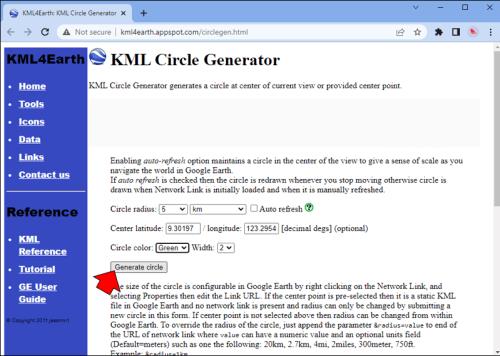
Jūsų naršyklė automatiškai atsisiųs KML failą. Šį failą naudosite kaip naują sluoksnį žemėlapyje.
- Grįžkite į „Google“ mano žemėlapius .
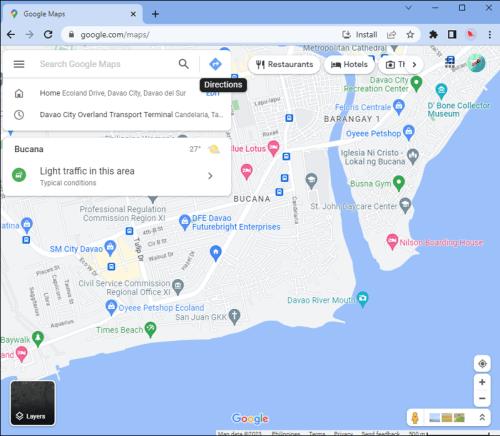
- Kairiajame skydelyje spustelėkite Pridėti sluoksnį

- Po naujai sukurtu sluoksniu be pavadinimo raskite Importuoti .
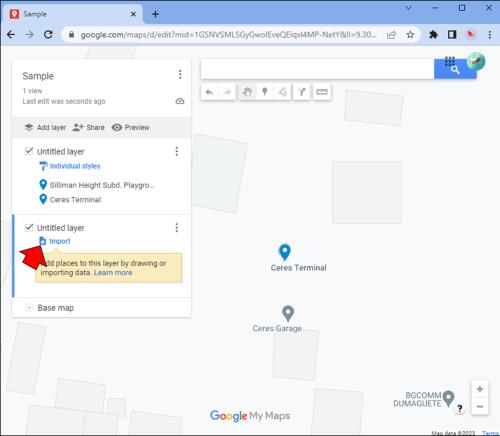
- Įkelkite ką tik sugeneruotą failą.
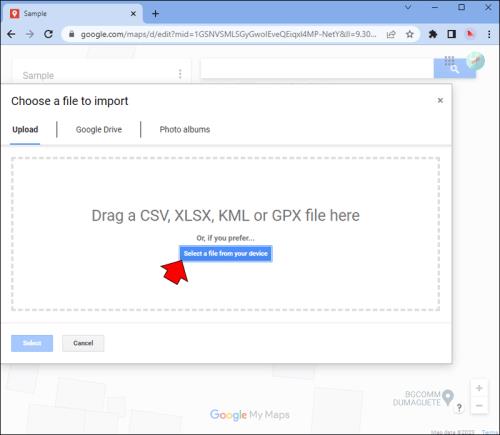
Sveikinu. Dabar jūs žinote, kaip „Google“ žemėlapiuose nubrėžti tam tikro spindulio apskritimą. Galite įjungti arba išjungti apskritimą, pažymėdami arba panaikindami jo sluoksnį skydelyje, kur taip pat galite redaguoti jo spalvą ir centrinį tašką. Pasirinkę, netgi galite keisti savo apskritimo formą, jei norite išskirti kai kurias sritis, vilkdami rankenas aplink jo kraštą. Žinoma, taip pat galite pakartoti aukščiau nurodytus veiksmus, kad pridėtumėte kelis sluoksnius ir taip kelis apskritimus į žemėlapį, jei norite.
Nors šis metodas apima keletą papildomų veiksmų, tai geriausias būdas nubrėžti apskritimą „Google“ žemėlapiuose, ypač jei norite lengvai pasiekti naujai sukurtą žemėlapį iš kitų įrenginių. Savo tinkintus žemėlapius galite rasti „Google“ žemėlapių programoje tokiu būdu:
- Atidarykite „Google“ žemėlapių programą, skirtą „iOS“ arba „Android“ , ir bakstelėkite mygtuką Išsaugota ekrano apačioje.
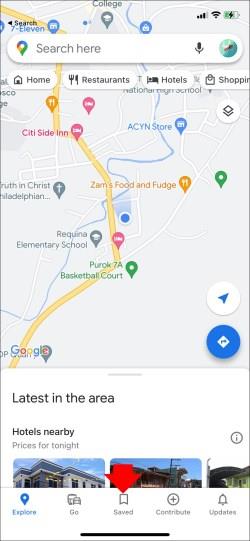
- Slinkite žemyn, kol rasite parinktį Žemėlapiai .
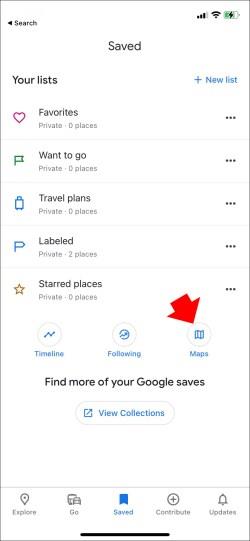
- Pasirinkite žemėlapį, kurį ką tik redagavote savo kompiuteryje.
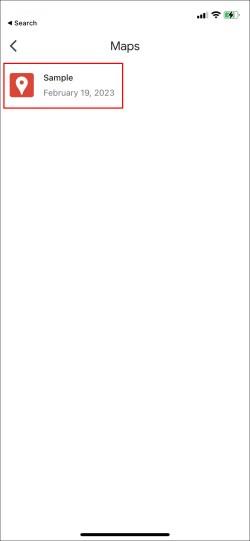
Žemėlapių kūrėjai
Kitas greitas būdas nubrėžti apskritimą „Google“ žemėlapiuose yra naudoti žemėlapių kūrėjų apskritimo įrankį. Šis įrankis išties paprastas, tačiau atlieka savo darbą be nereikalingų varpelių ir švilpukų. Galite sukurti tiek apskritimų, kiek norite, o tai gali būti naudinga, jei bandote nustatyti, kur sritys susikerta. Taip pat galite išsaugoti nuorodą į tinkintą žemėlapį, kad galėtumėte jį pasiekti, kai tik to prireiks. Štai kaip naudotis šia svetaine norint nubrėžti tam tikro spindulio apskritimą „Google“ žemėlapiuose.
- Atidarykite žemėlapių kūrėjų rato įrankį .
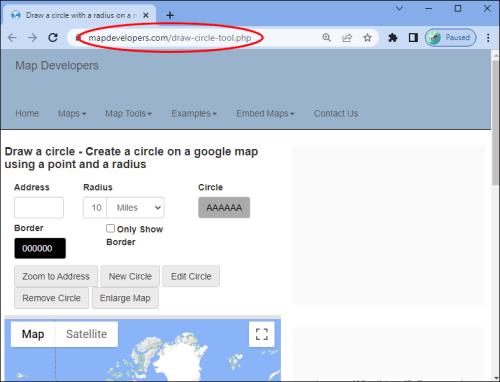
- Įveskite adresą, aplink kurį norite nubrėžti apskritimą. Taip pat galite naudoti platumos ir ilgumos koordinates.
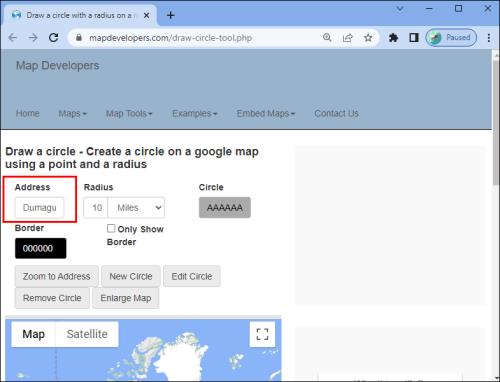
- Nustatykite spindulio dydį.
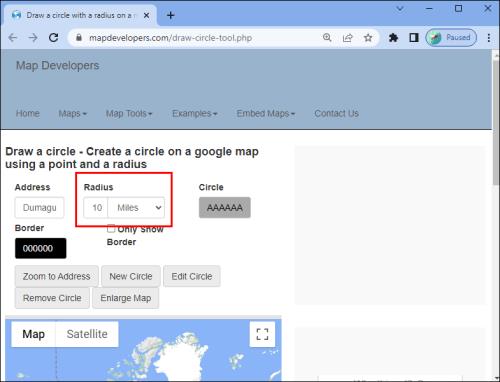
- Norėdami sukurti savo draugų ratą, paspauskite Adreso mastelį , tada Naujas ratas .
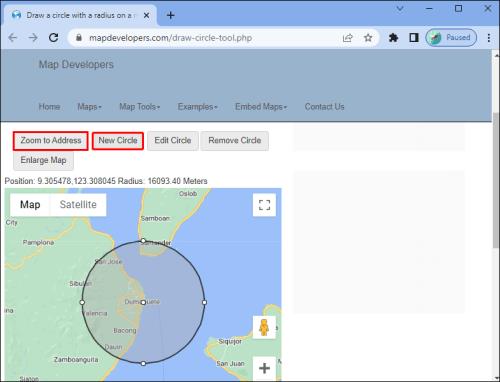
Nors šis įrankis yra paprastesnis nei „Google“ mano žemėlapiai, jis suteikia aukštesnio lygio valdymą dėl tikslaus spindulio, kurį norite sukurti, dydžio. Taip pat galite lengvai tinkinti savo apskritimo ir jo kraštinės spalvą, taip pat reguliuoti jo dydį ir vietą tiesiog vilkdami jį žemėlapyje. Jei reikia redaguoti išsamią spindulio informaciją, tiesiog pakeiskite nustatymus ir spustelėkite Redaguoti apskritimą, kad pritaikytumėte pakeitimus.
Sukurkite savo tinkintą žemėlapį
Žemėlapis su aiškiai pavaizduotu tam tikro spindulio kartais yra būtinas. Laimei, naudojant „Google“ mano žemėlapius lengva sukurti ir pasiekti tinkintus žemėlapius. Jei jums tiesiog reikia greito sprendimo, žemėlapių kūrėjų įrankis jums padėjo.
Ar manote, kad „Google“ žemėlapiai turėtų integruoti spindulio funkciją į savo pagrindinę programą? Ar dažnai naudotumėte šį įrankį? Praneškite mums toliau pateiktame komentarų skyriuje.